CD Burner
- 1. Gravar formatos diferentes em CD+
Os 12 Melhores Softwares de Gravação de CD de Áudio Recomendados
Por Santos • 2025-10-23 18:44:48 • Soluções comprovadas
Na maioria das vezes, nos deparamos com a tarefa de ter que gravar ou converter CDs em nossa vida digital. No entanto, não é tão complicado quanto parece. Gravar um CD refere-se a escrever ou copiar as informações sobre um CD ou Compact Disc. A razão mais importante é que você quer reproduzir ou simplesmente gravar em seu CD virgem. Bem, para completar estes tipos de tarefas, você vai precisar do melhor software de gravação de CD de áudio que lhe permitirá cumprir o objetivo em segundos sem muita chatice. Sua busca termina aqui, pois o artigo irá descrever os 12 melhores softwares de gravação de CD de áudio recomendados em 2020. Então, vamos começar e explorar o software de gravação de CD mais apreciado de 2020.
- Parte 1. O Melhor Software de Gravação de CD de Áudio para Windows/Mac
- Parte 2. Outros 3 Melhores Softwares de Gravação de CD de Áudio para Windows
- Parte 3. Outros 4 Melhores Softwares de Gravação de CD de Áudio para Mac
- Parte 4. Outros 4 Melhores Softwares de Gravação de CD de Áudio Gratuitos
Parte 1. O Melhor Software de Gravação de CD de Áudio para Windows/Mac
Devemos começar nossa lista com o software mais Top, o Wondershare UniConverter (originalmente Wondershare Video Converter Ultimate), que ostenta o desempenho mais eficaz. O software é um pacote completo para conversão, compressão, edição e gravação. Ele pode gravar DVD, CD ou converter vídeos em formatos populares como MKV ou MP4. Além disso, ele simplifica a tarefa com diferentes abas indicando características distintas, como transferência de vídeos, conversão de vídeos, gravação de DVDs e Caixa de ferramentas, etc. Além disso, o software é compatível tanto com Windows quanto com Mac. Mesmo variando da versão mais antiga do Windows, como Windows XP, é o melhor software de gravação de CD de áudio para Windows 10. Para MacOS, é necessário ter pelo menos MacOS X 10.6.
 Wondershare UniConverter - Melhor conversor de vídeo HD 1080P
Wondershare UniConverter - Melhor conversor de vídeo HD 1080P
-
Edite MOV e outros mais de 1000 formatos de vídeo com visualização em tempo real no Windows / Mac
-
Recursos de edição, incluindo cortar, cortar, girar, adicionar marcas d'água, aplicar efeitos, editar legendas, etc.
-
Altere a resolução do vídeo, a taxa de quadros, a taxa de bits e os formatos para que o vídeo possa ser reproduzido melhor em diferentes dispositivos
-
Caixa de ferramentas com funções adicionais, como Video Compressor, Screen Recorder, GIF Maker, Fix Media Metadata, etc.
-
SO compatível: Windows 10/8/7/2003 / Vista / XP, Mac OS 10.15 (Catalina), 10.14, 10.13, 10.12, 10.11, 10.10, 10.9, 10.8, 10.7, 10.6
Agora, vamos avançar para os passos que você precisa seguir para gravar um CD de áudio com o Wondershare Uniconverter.
Passo 1 Instale o Wondershare UniConverter a partir do site oficial
Como de costume, o processo começa com o download e instalação do software a partir do site oficial. Uma vez instalado, dê um duplo clique para executar o aplicativo e desfrutar de suas características versáteis.
Passo 2 Selecione Gravador de CD da Caixa de ferramentas
Após abrir o aplicativo, clique em Caixa de ferramentas no canto superior direito da interface da janela. A aba avançará com diferentes ícones dos quais você terá que selecionar um Gravador de CD indicado no meio da janela.
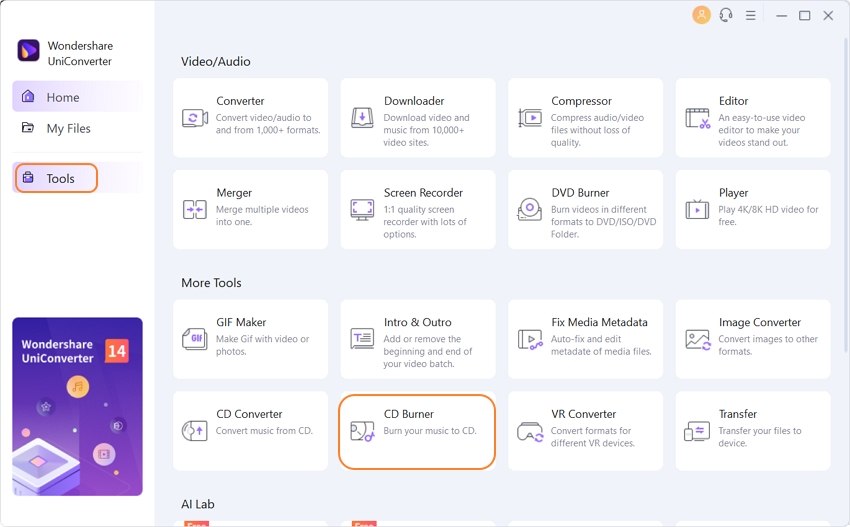
Passo 3 Adicione os Arquivos de Áudio e Escolha o Gravador de CD
Neste passo, você tem que adicionar arquivos de música, individuais ou múltiplos. O tamanho da saída, o tamanho e o nome serão mostrados.
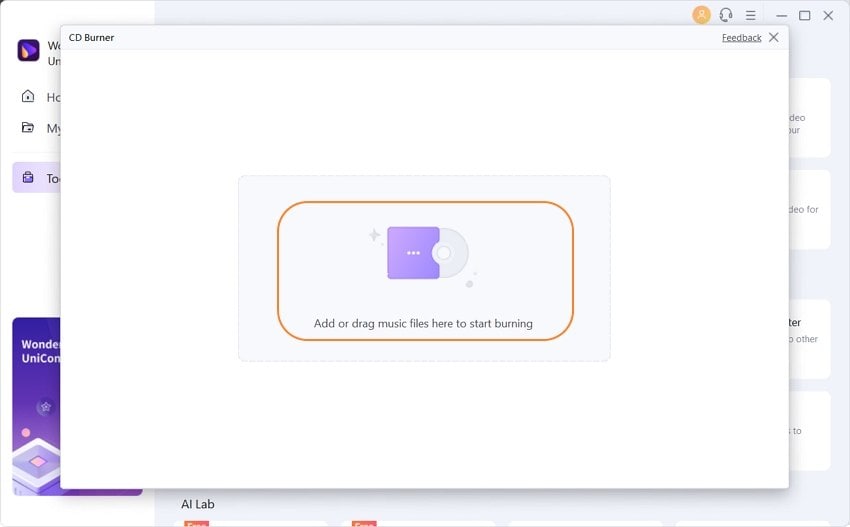
Passo 4 Clique para Gravar
Por último, após selecionar os arquivos de música necessários, clique no ícone Gravar indicado no canto inferior direito, e todo o processo estará completo.
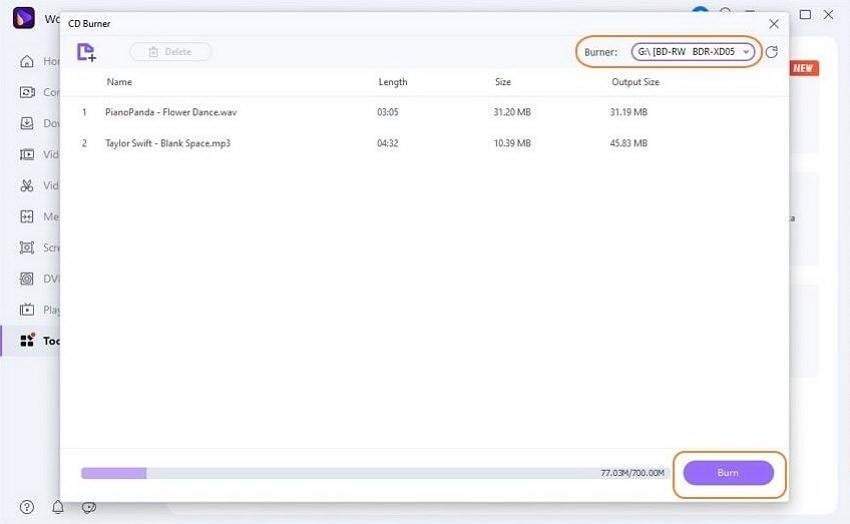
DOWNLOAD GRATUITO DOWNLOAD GRATUITO
Você também pode considerar outras alternativas, porém menos eficazes, mas recomendáveis em 2020, mencionadas abaixo.
Parte 2. Outros 3 Melhores Softwares de Gravação de CD de Áudio para Windows
1. CDBurnerXP
URL: https://CDburnerxp.se/en/home
Bem, apesar do nome ser CDBurnerXP ele não tem nada que está associado ao Windows XP, e o aplicativo não se limita apenas à gravação de CDs. Entretanto, é uma ferramenta compacta para gravação de DVDs, CDs e Blu-rays. É totalmente gratuito e pode ser usado com a maioria das versões dos sistemas operacionais Windows. A criação de discos de áudio também é impressionante dentro deste programa.

Prós:
- Os usuários podem verificar os dados após a gravação do disco.
- Permite ler qualquer disco e fazer backup dos dados do disco para o computador.
- É compatível com imagens também.
Contra:
- Não é estável no que diz respeito às características.
- Tem características limitadas.
- Não suporta todos os tipos de formatos de áudio e vídeo.
2. BurnAware
Sendo fornecido com recursos limitados, o BurnAware é uma versão gratuita para seu sistema operacional Windows. Há suporte para DVDs, CDs, mídia de camada dupla e Blu-rays. Você também pode trabalhar com imagens junto com a criação de música, dados, discos bootáveis e vídeos. Passe para a conta Pro ou Premium para obter mais recursos, como suporte a múltiplos discos, cópia de discos, ripagem de CDs, etc.
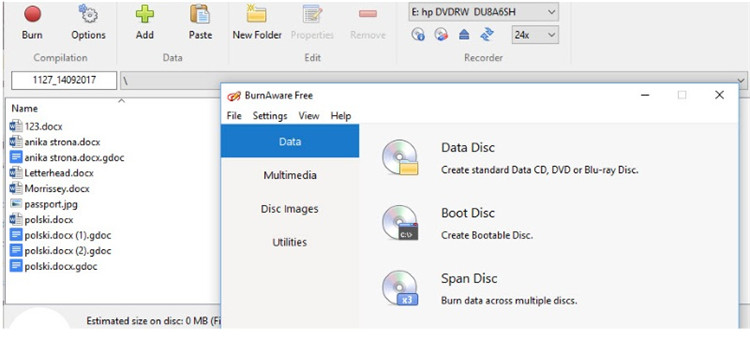
Prós:
- Todos os tipos de dados de disco podem ser gravados.
- Tem uma interface de usuário fácil.
- Tem a opção de spanning de disco para backups.
Contra:
- A integração do menu de contexto não está disponível.
- Existe uma falta de características essenciais na versão gratuita.
- Trava enquanto executa a gravação de CD.
3. DeepBurner
URL: http://www.deepburner.com/?r=products&pr=deepburner
O DeepBurner não é um gravador multifuncional e contém apenas características simples de gravação. Na versão gratuita, você pode desfrutar de características como gravar DVDs e CDs e trabalhar com imagens ISO. Faltam outras características essenciais que você pode obter na versão Premium. A criação de DVD de vídeo, cópia de disco para disco, backup, etc., estão todos faltando na versão do programa gratuito.

Prós:
- Suporta imagens ISO.
- Ajuda na gravação rápida de discos.
- Permite também a criação de suas próprias capas de CDs.
Contra:
- Não é compatível com o macOS.
- Falta características na versão gratuita.
- A qualidade original é perdida enquanto está gravando.
Parte 3. Outros 4 Melhores Softwares de Gravação de CD de Áudio para Mac
Agora que você sabe sobre o melhor software de gravação de áudio para Windows. Vamos também conhecer algumas das melhores alternativas para o Mac.
1. ExpressBurn
URL: https://www.nch.com.au/burn/index.html?ref=cj
O Express Burn é uma boa alternativa e pode ser considerado o melhor software de gravação de CD de áudio para macOS. Com o Express Burn, é fácil de copiar e gravar CDs, DVDs e discos Blu-ray. Você precisa arrastar as faixas de música, a gravação dentro da interface é simples e organiza na ordem desejada. Bem, é um pouco diferente na maneira como você precisa arrastar os arquivos, exceto as faixas de áudio. Entretanto, se você quiser um suporte ao cliente completo e dedicado, você precisa adquirir um plano de suporte técnico.
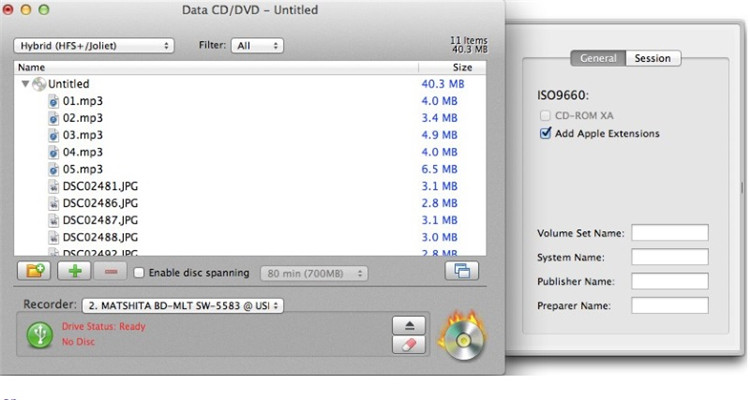
Prós:
- Tem uma interface de usuário simples.
- É compatível com todos os DVDs, CDs e discos Blu-ray.
- A versão paga tem muitas características úteis.
Contra:
- Gasta muito tempo para gravar CD.
- O ExpressBurn tem características limitadas na versão gratuita.
2. NTI Dragon Burn
URL: http://www.nticorp.com/store.html
O NTI Dragon Burn é um programa simples de gravação de CD para o Mac, embora não seja abrangente, com ele é fácil gravar tanto CDs de dados como de áudio. A interface simples permite acessar todas as ferramentas a partir da tela principal e completar o processo com apenas alguns cliques. O teste gratuito está disponível dez vezes, após isso você poderá decidir se quer comprar o programa.
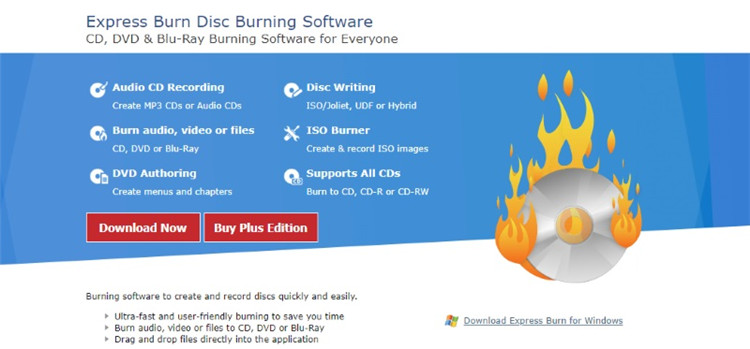
Prós:
- É uma aplicação básica de cópia de CD.
- Vem com uma interface simples de usar.
- Lhe fornece um teste gratuito.
Contra:
- É muito lento na gravação de CDs de áudio.
- Algumas vezes é um pouco confuso.
3. Burn
URL: https://burn-osx.sourceforge.io/Pages/English/home.html
É outro software de gravação de áudio gratuito para Mac OS X. Ele contém muitas características com pontos de destaque e falhas. Você pode criar CDs de áudio, gravar arquivos, criar seus temas de menu personalizados para DVD, copiar discos e fazer uma seleção entre vários formatos de sistema de arquivos. Bem, você pode fazer tudo isso com ele, em uma interface de usuário simples e pequena.

Prós:
- Tem uma interface simples e fácil de usar.
- Aplicação pequena pode ser ajustada em uma pequena janela.
- É gratuito.
Contra:
- A gravação de DVD de vídeo não é precisa.
- Tem características limitadas.
4. iDVD
URL: https://support.apple.com/downloads/idvd
É o melhor software de gravação desenvolvido pela própria Apple Inc.. O programa foi projetado especificamente para fazer e criar DVDs com outras características, como gravação de música em CD através do processo de gravação integrado. Ele também permitirá que você explore os projetos de criação de DVDs. A interface lhe oferecerá principalmente quatro opções para diferentes atividades.
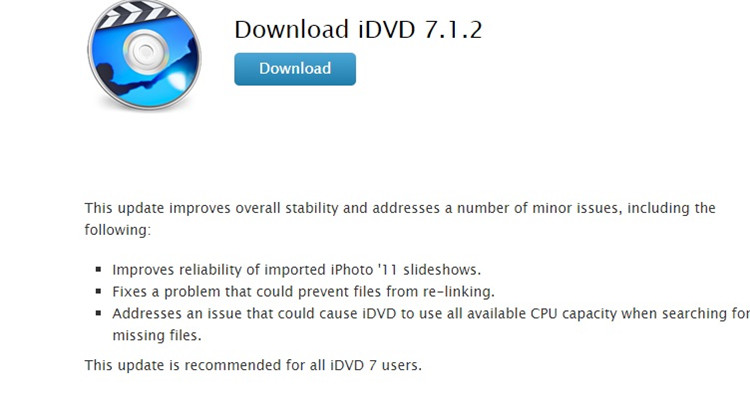
Prós:
- Tem boa compatibilidade com programas Mac como iMovie, iTunes, e iPhoto.
Contra:
- Não é compatível o suficiente com grandes arquivos de música.
Parte 4. Outros 4 Melhores Softwares de Gravação de CD de Áudio Gratuitos
Abaixo são apresentadas as revisões das melhores alternativas gratuitas para a gravação de CD de áudio.
1. InfraRecorder
URL: http://infrarecorder.org/
O InfraRecorder é o melhor software de gravação de áudio que proporciona uma interface direta e uso de código aberto. Esta suíte inclui tudo o que você precisaria para a gravação de DVD/CD. Também é compatível com discos multi sessão, regraváveis, e suporte a imagens CUE e BIN. Além disso, o software também auxilia na gravação de DVDs de dupla camada.
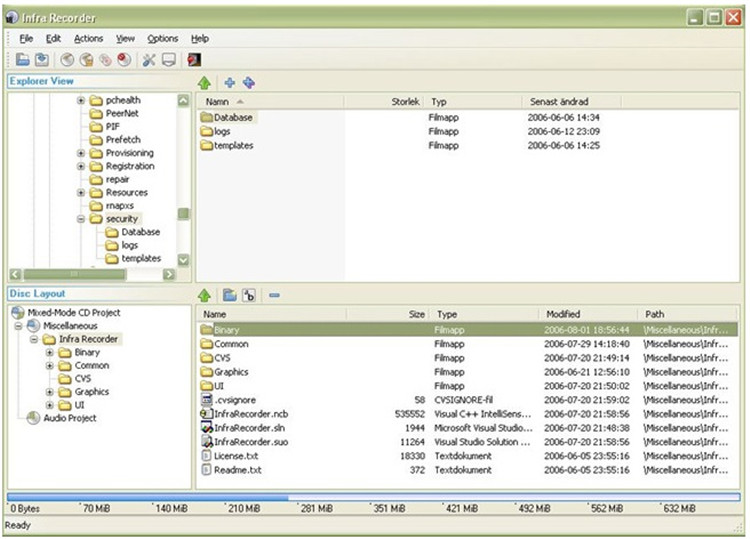
Prós:
- É software gratuito e de código-fonte aberto.
- Cria principalmente todos os tipos de discos.
- Também grava DVDs de dupla camada.
Cons:
- Não há suporte oficial.
- É um programa instável.
- Não tem atualização mais recente.
2. DVD Flick
URL: http://www.dvdflick.net/download.php
Este aplicativo permite que você crie seus discos a partir de arquivos de vídeo e até mesmo em formatos excepcionais de codecs e discos. Suas características incluem a criação de DVDs completos a partir de arquivos de áudio e vídeo. Você também pode adicionar legendas nos vídeos e fazer menus de DVDs. Além disso, é um software de código-fonte aberto para ser usado gratuitamente.

Prós:
- Tem uma interface de usuário fácil.
- Suporta mais de 40 codecs de áudio e mais de 45 formatos de arquivo.
Contra:
- Pode ser instável na gravação de arquivos de música em CDs de áudio.
3. Ashampoo Burning Studio
Sendo um dos principais gravadores de Blu-ray, o Ashampoo Burning Studio pode criar tanto DVDs quanto CDs. Há uma impressionante variedade de ferramentas de discos para fazer diferentes tipos de DVDs, CDs e discos Blu-ray. Entretanto, este software carece de opções de personalização e compressão de discos. Este software também pode te ajudar a extrair os arquivos de imagem ISO.
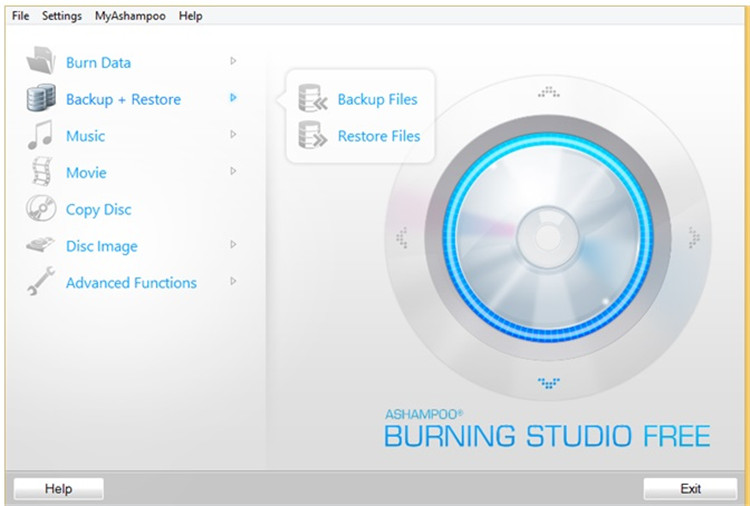
Prós:
- Tem um processo simples para gravar diferentes arquivos.
- É também compatível com CDs de vídeo.
- É capaz de ripar discos.
Contra:
- Vem com características limitadas para gravação de CD.
- Falta personalização e opções de compressão de disco.
4. ImgBurn
É um aplicativo leve de gravação de DVD/CD/Blue-ray/HD-DVD compatível tanto com PCs Windows quanto Linux. Embora contenha recursos avançados, mas também está repleto de alguns programas indesejados, o que o torna o software de gravação de CD menos essencial.

Prós:
- Também pode criar arquivos ISO.
- Tem uma interface de aparência simples.
- É leve.
Contra:
- Também contém programas indesejados.
Conclusão
Portanto, esta é nossa visão geral do Top 12 dos melhores softwares de gravação de CD de áudio, entre os quais nossa principal recomendação é o Wondershare Uniconverter. Ele tem características adequadas necessárias para gravar CDs de áudio e até mais do que isso. Sua compatibilidade com os sistemas operacionais Windows e Mac é algo a considerar, pois a maioria dos softwares disponíveis para esse fim não têm um bom desempenho sendo compatíveis com uma única plataforma.
A sua caixa de ferramentas completa
 Converta em lote MOV para MP4, AVI, 3GP e vice-versa facilmente.
Converta em lote MOV para MP4, AVI, 3GP e vice-versa facilmente. 


Santos
staff Editor